Guida al driver Torque-OP:::(Info) (Torque-OP on Player)
With Player 2.8.0 and release r319, you can now run Torque-OP directly from Player (Windows only)!
:::
Panoramica
Il driver Torque Open Protocol (o Torque-OP) sui dispositivi e sui lettori Tulip Edge è in grado di comunicare con i dispositivi che supportano la specifica Atlas Copco Open Protocol.
Sebbene Atlas Copco sia l'azienda che ha creato questo standard, molti produttori supportano questo protocollo standard. Questo driver è stato testato con i controller di coppia di:
- Atlas Copco
- Cleco
- Ingersoll Rand
- Stanley-Black & Decker
- Desoutter
- Kolver K-Ducer
Per determinare se il vostro controller di coppia supporta questo protocollo, consultate il manuale del prodotto o contattate il vostro rappresentante di vendita o di distribuzione. In fondo a questo articolo sono riportate alcune risorse specifiche per ogni marca.
Alcune definizioni rapide che utilizzeremo in questo articolo, ma che possono differire da marca a marca:* Set di parametri - una serie di istruzioni al controllore di coppia che richiedono una combinazione di requisiti di coppia e di angolo.* Lavori - una serie di set di parametri.
Il driver Torque-OP supporta le seguenti funzioni:
- Configurazione (solo per il lettore) un comando per connettersi al controller Torque dal lettore.
- Nota: potrebbe essere necessario aggiungere un ":4545" alla fine dell'indirizzo IP.
- Invio di un comando "Abilita strumento" al controller.
- Invio di un comando "Disabilita strumento" al controllore.
- Invio di un comando "Set Parameter Set ID" al controllore.
- Invio di un comando "Imposta ID lavoro" al controllore.
- Ricezione di un messaggio "Stato utensile" dal controllore che indica se il controllore è abilitato o disabilitato.
- Ricezione di un messaggio "Evento di serraggio" dal controllore che include informazioni sull'ultimo evento di serraggio, come la coppia, l'angolo e se tutte le misure erano nel range.
- Ricezione di un messaggio "Dati traccia" dal controllore che include i dati della curva di traccia per un tipo di traccia dell'ultimo serraggio. Verrà emesso un messaggio per ogni tipo di traccia. Selezionare i tipi di traccia da acquisire nella configurazione del driver (selezionare solo i tipi di traccia compatibili con il dispositivo). Nota: questo tipo di dati è stato verificato solo per la modalità di compatibilità Kolver.
NOTA: il driver Torque Open Protocol è disponibile con funzionalità limitate solo in I/O Gateway v1.1.0 e successivi. Il supporto per la selezione di una porta nel menu di configurazione, la richiesta di un set di parametri e la ricezione di dati di serraggio estesi sono disponibili in I/O Gateway v1.3.2 e successivi.
Utilizzare questa guida per verificare la versione del sistema operativo del dispositivo Edge.
Utilizzo del driver
Questo driver richiede l'uso di una periferica Edge Tulip. Per utilizzare il driver, è necessario prima configurare il driver Torque-OP sul dispositivo Edge e poi creare un'applicazione Tulip che utilizzi questa connessione.
Se si utilizza un lettore Tulip, è necessario inserire le informazioni nella propria applicazione.
Abilitare il driver sul lettore
Innanzitutto, assicurarsi che il controller di coppia sia collegato alla stessa rete del lettore.
Ecco come abbiamo impostato la configurazione per il nostro strumento torque (l'indirizzo è l'indirizzo IP dello strumento, che potrebbe essere necessario aggiungere alla fine ":4545").
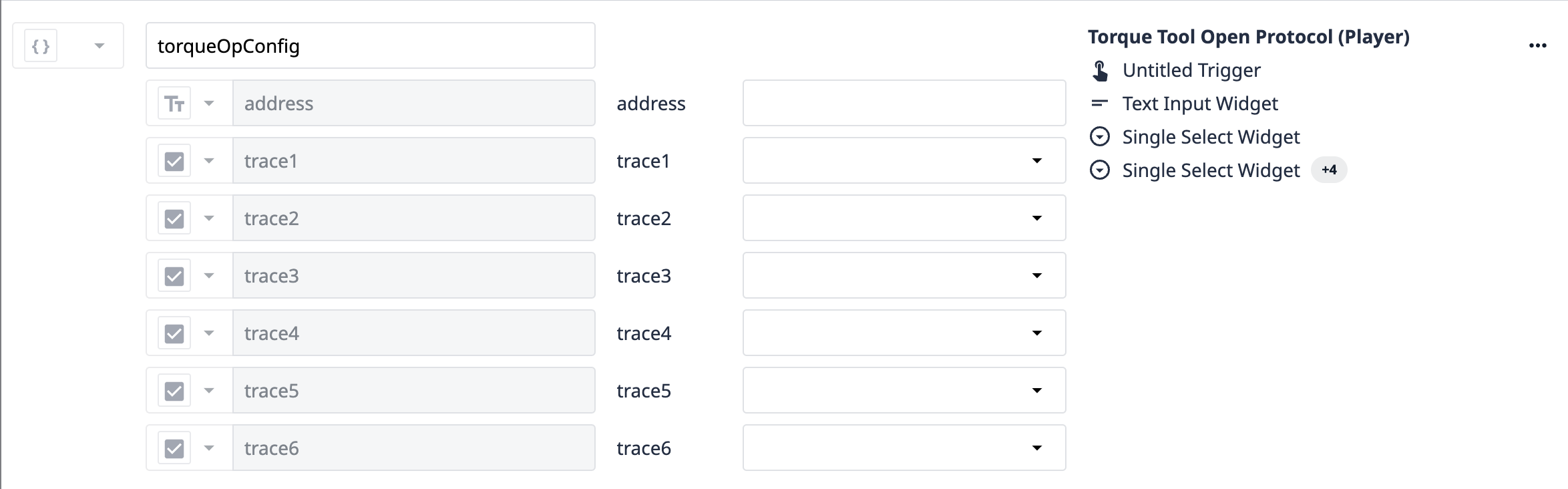
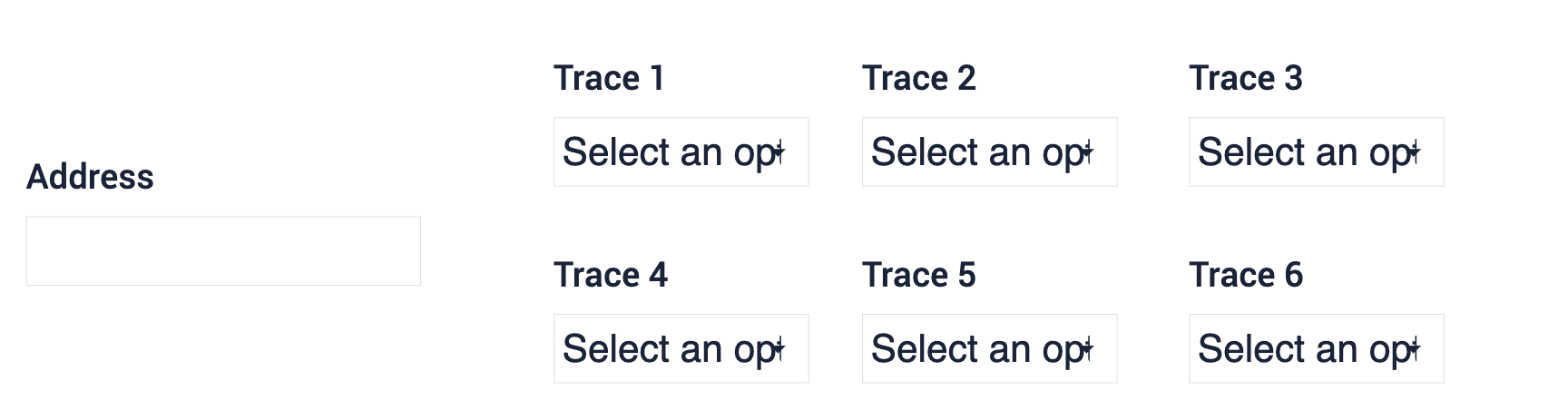
Quindi, nell'editor di trigger, una volta selezionato il "Torque Open Protocol", potrete impostare la configurazione e il nome del controller.
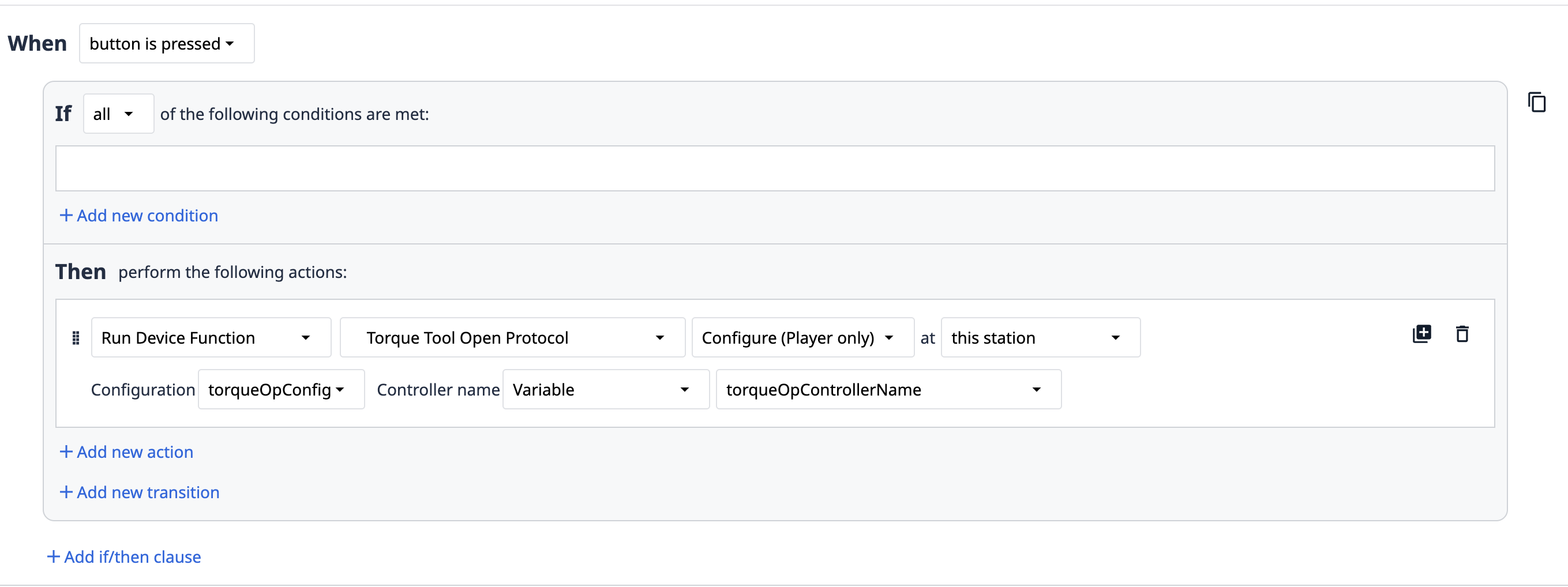
Abilitare il driver sul dispositivo Edge
Innanzitutto, assicurarsi che il controller Torque sia collegato alla stessa rete del dispositivo Edge. Il dispositivo Edge creerà una connessione al controller di coppia attraverso la rete.
Quindi, accedere alla pagina di configurazione del driver del Portale dispositivi e selezionare il menu del driver "Torque-OP".
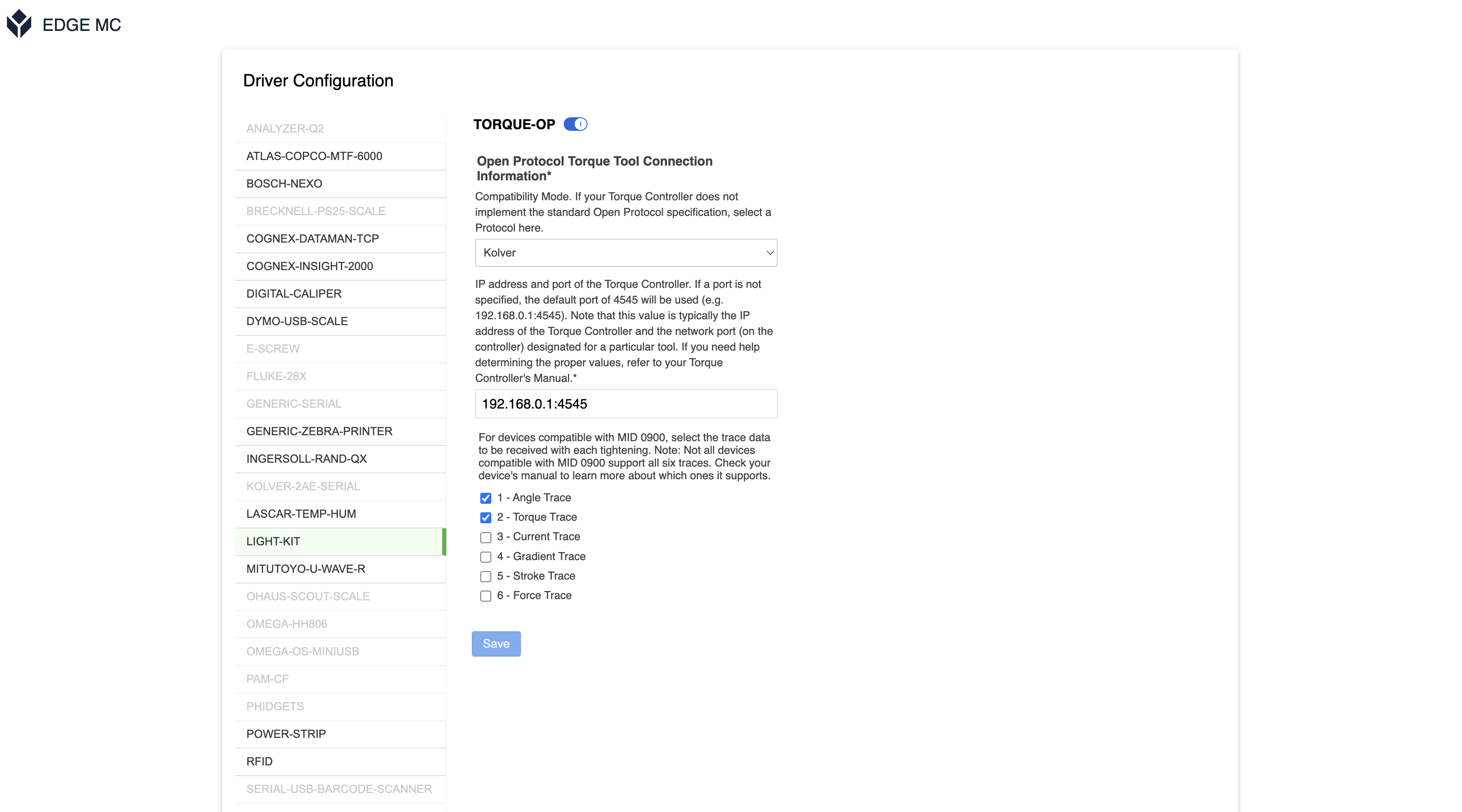
Qui è necessario specificare l'indirizzo IP e la porta del server Open Protocol del controllore Torque.
Se avete domande su come abilitare il server Torque Open Protocol sul vostro controller Torque, consultate il manuale del prodotto o contattate il vostro rappresentante di vendita o di distribuzione.
Creare un'applicazione Tulip
Il passo successivo consiste nel creare un'applicazione Tulip che utilizzi questo driver.
Creare un'applicazione e utilizzare i trigger per interagire con il driver.
Il driver supporta due tipi di eventi di attivazione.
Il primo tipo è un comando per inviare informazioni al controllore Torque. Questi comandi vengono inviati in un'azione di trigger. L'immagine seguente mostra i tipi di eventi supportati.
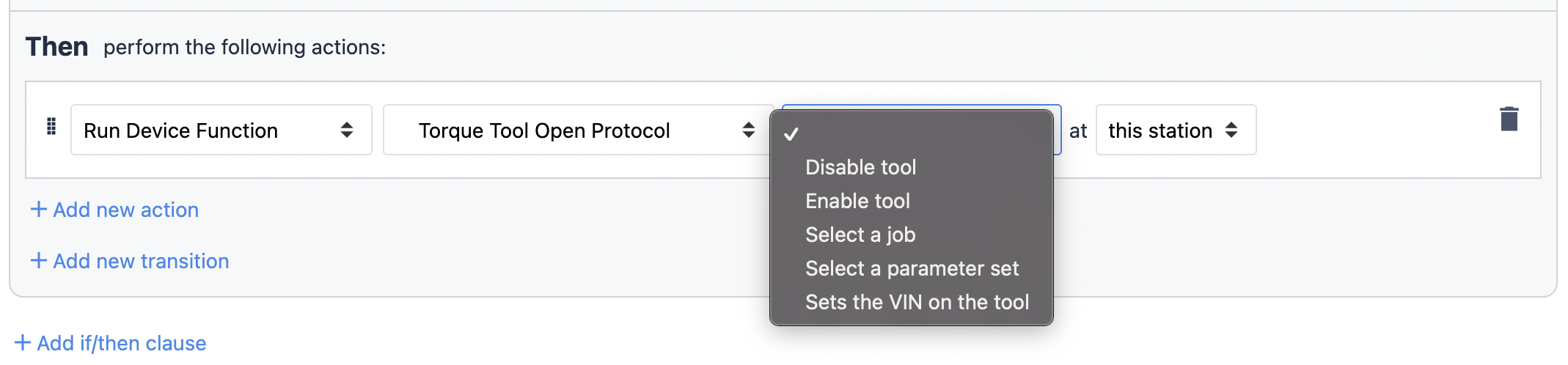
ALLORA
- "Run Device Function" "Torque Tool Open Protocol" (selezionare l'azione)
Ogni comando richiederà le informazioni necessarie relative al comando stesso.
Il secondo tipo di evento trigger è la ricezione di dati dal controllore di coppia. Questi trigger sono disponibili solo come "Step Trigger" nella clausola "When". Notare le opzioni seguenti:
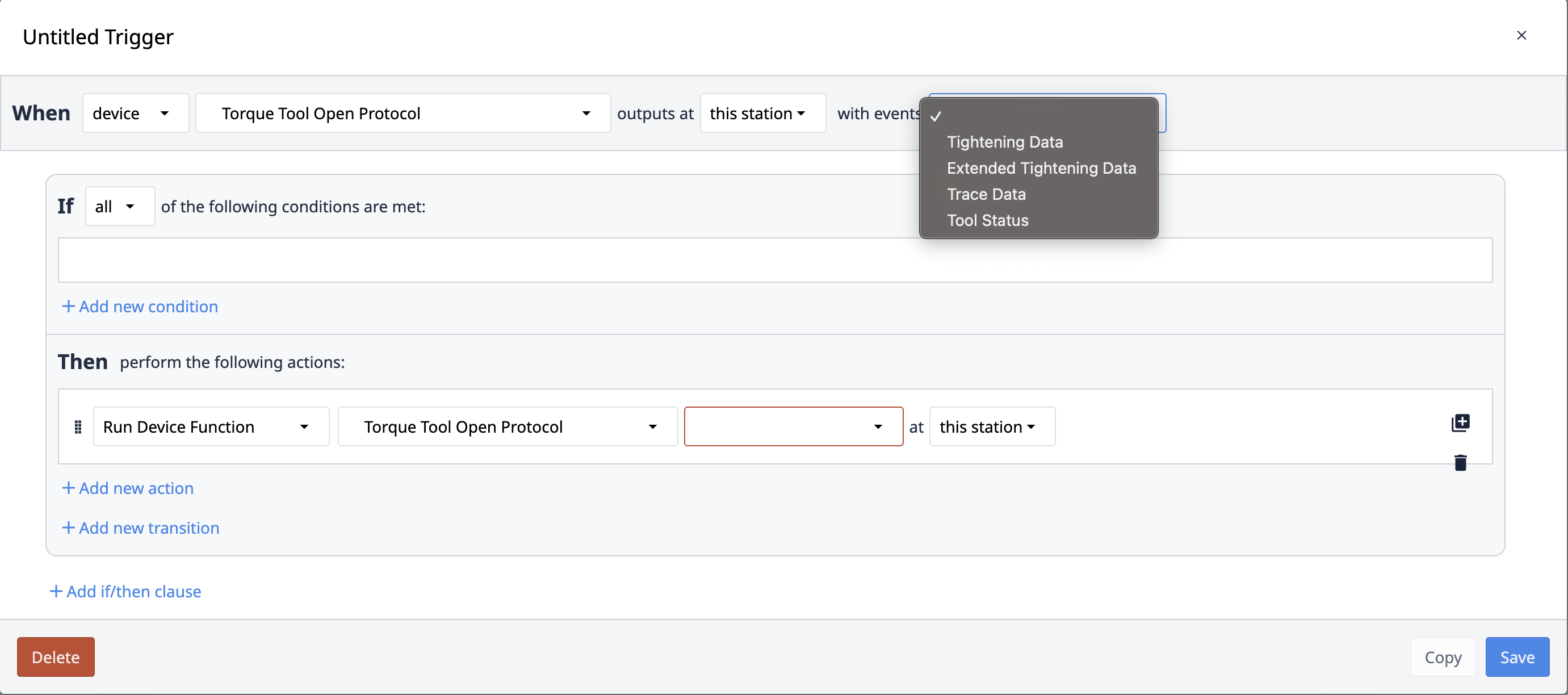
QUANDO
- "dispositivo" "Torque Tool Open Protocol" uscite come "questa stazione" "con eventi"...
In questo caso, l'evento "Dati di serraggio" includerà il valore di coppia e se la misurazione della coppia rientrava o meno nell'intervallo accettabile.
L'evento "Dati di serraggio estesi" include molte più informazioni, ma potrebbe non essere applicabile a tutti i casi d'uso.
Per entrambi gli eventi, l'uscita del dispositivo è disponibile all'interno del trigger per essere utilizzata in diverse situazioni. Nell'immagine sottostante, è presente un trigger che utilizza immediatamente una proprietà del Device Output e memorizza il Device Output per un successivo recupero.
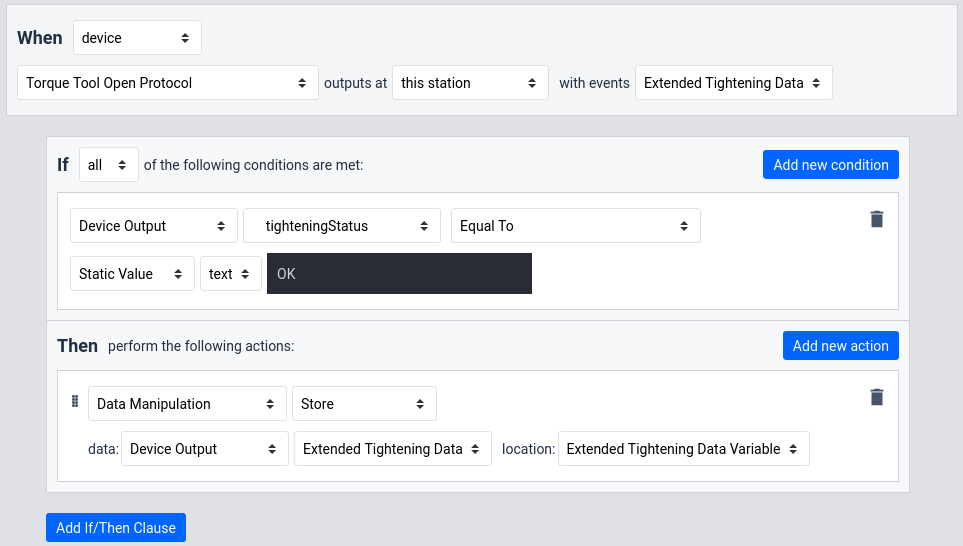
Video di presentazione
Di seguito è riportato un breve video di presentazione.
Note per Cleco mPro400GC
Per utilizzare il Cleco mPro400GC con Tulip, è necessario innanzitutto abilitare il protocollo aperto selezionando Navigator -> Comunicazioni -> Trasmissione dati e poi abilitando "Protocollo aperto" nel menu sottostante:
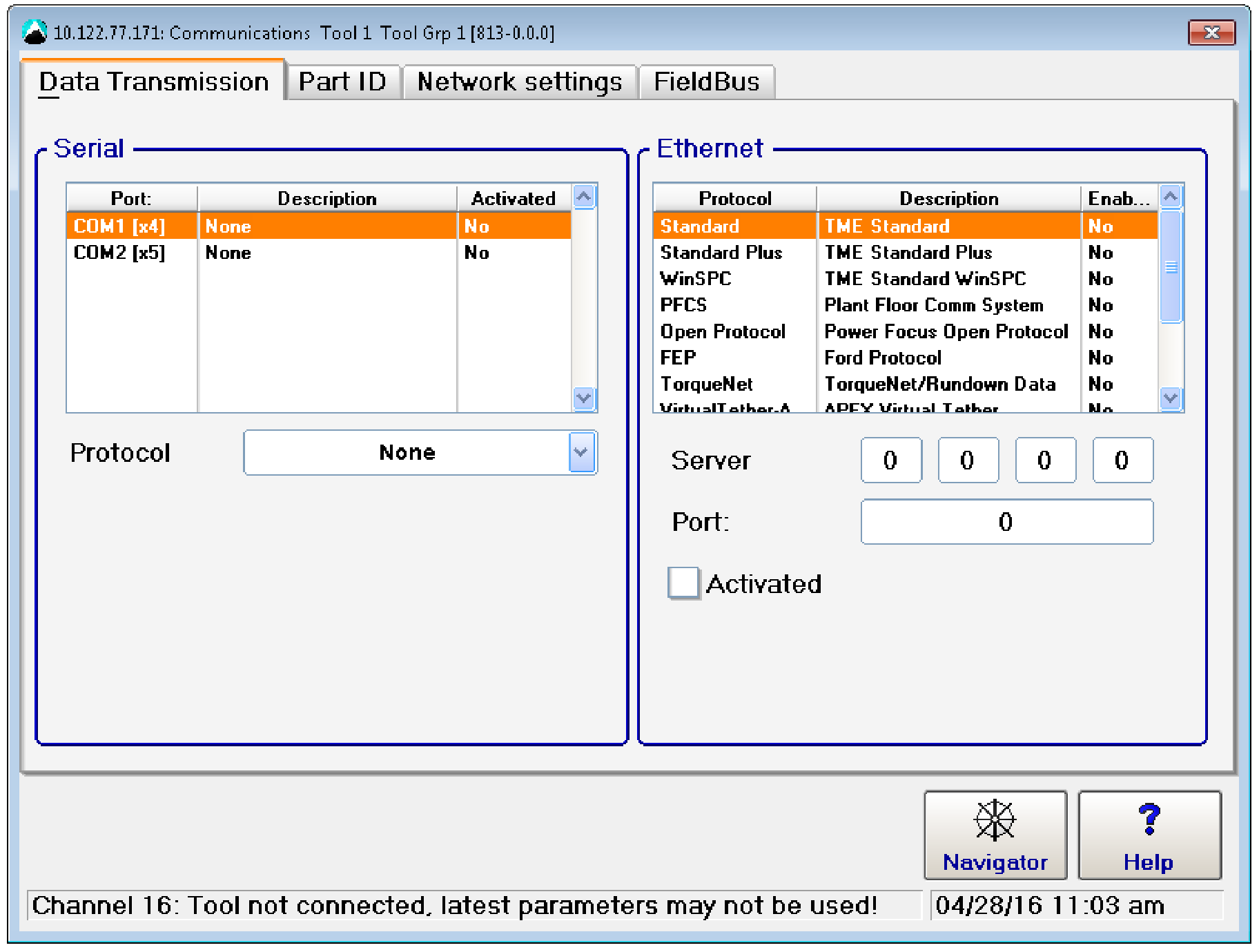
Dopo aver abilitato il protocollo, selezionare la scheda "Avanzate" per visualizzare le porte utilizzate per ogni strumento.
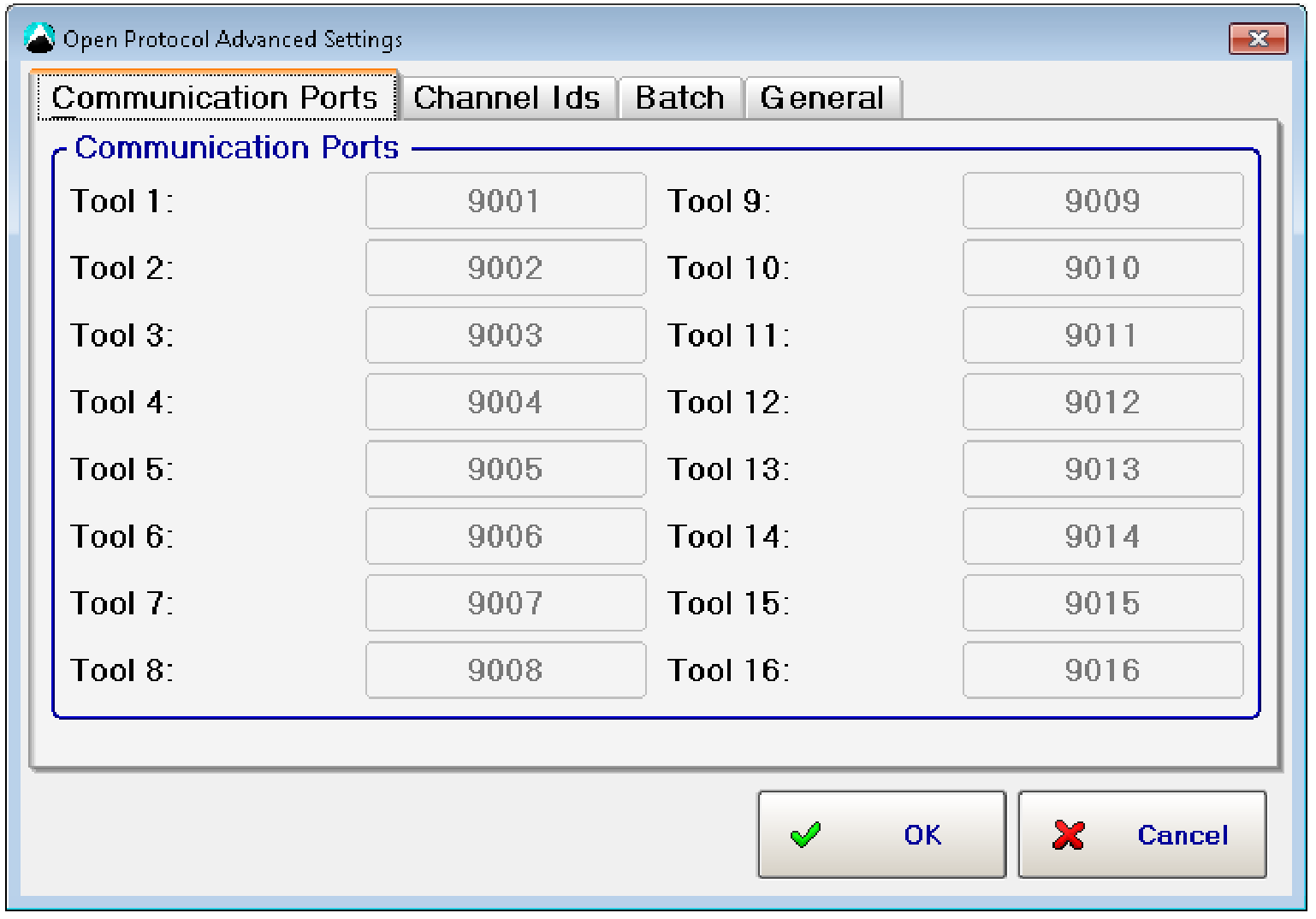
Ogni strumento avrà la propria porta TCP. È possibile impostare la prima porta e le altre vengono assegnate automaticamente.
Note per il Desoutter Industrial Smart Hub Connect
Per utilizzare gli strumenti Desoutter con Tulip, è necessario abilitare il protocollo aperto nella scheda "Rete" del controllore, come mostrato di seguito.

È inoltre necessario impostare il protocollo aperto come "fonte di selezione del set predefinito" per la "modalità di funzionamento" di ogni strumento di misura della coppia.
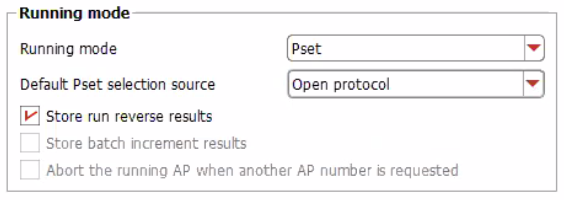
Si noti che l'utensile non emette dati quando viene fatto funzionare al contrario.
